Door het thuiswerken tijdens de pandemie hebben veel organisaties geprobeerd hetzelfde te blijven werken zoals ze dat daarvoor ook deden. Ze moesten wel op zoek naar een nieuwe manier om te kunnen blijven communiceren met elkaar vanuit huis. Hiervoor wordt door velen nu Teams gebruikt. In plaatst van face-to-face af te spreken doen we nu 80% van al het overleg door middel van videobellen en online vergaderingen. Maar hoe kunnen we effectief samen (thuis) werken?
Microsoft Teams is meer dan alleen videobellen en chatten. Teams dient als hub voor communicatie en samenwerken. Door gebruik te maken van alle geïntegreerde apps binnen Teams kunnen we de samenwerking bevorderen.
Als een Team wordt aangemaakt, bestaat er ook automatisch de mogelijkheid om bestanden met elkaar te delen. Het delen van bestanden zorgt er voor dat we tegelijk kunnen samenwerken in hetzelfde document. De ingebouwde versie geschiedenis zorgt er voor dat alle wijzingen worden bijgehouden en ook weer kunnen worden hersteld.
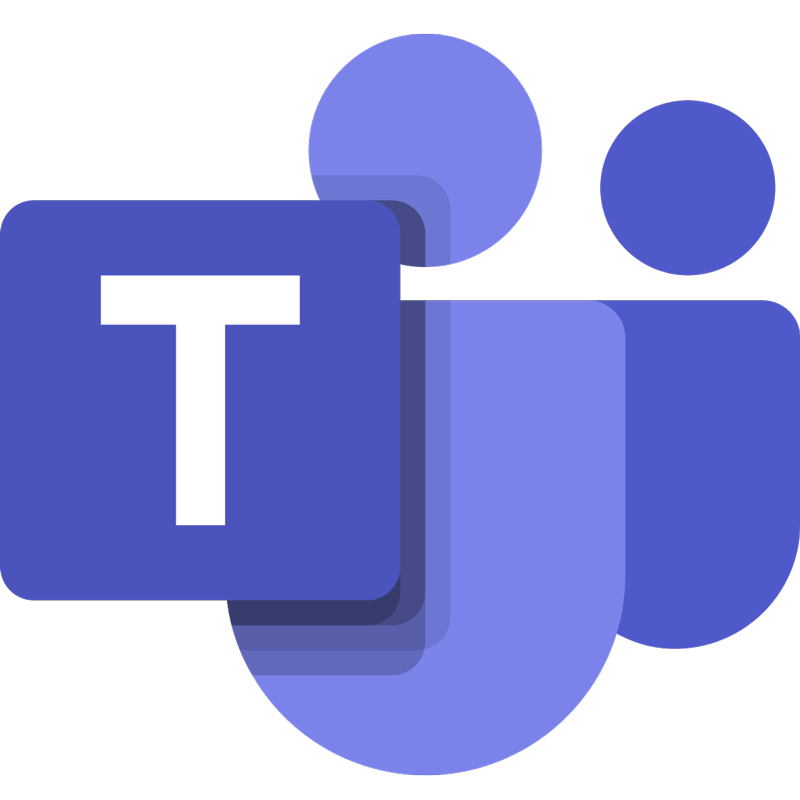
Door Teams volledig te gebruiken voor de interne communicatie, zorgen we ervoor dat we niet meer hoeven te zoeken wat nu waar wordt besproken. Er is nu één omgeving waarin alles bij elkaar komt. Dit zorgt voor duidelijkheid onderling en zorgt voor extra veiligheid.
Als we kijken naar de verschillende apps geleverd door Microsoft die we kunnen koppelen aan een Team en kanaal, zien we dat hier veel applicaties tussen zitten die er voor zorgen dat we beter onderling kunnen samenwerken.
We tonen hieronder de 7 apps binnen Teams waarmee jij en je collega’s nu nóg beter en effectief samen (thuis) kunnen werken.
Dit zijn de 7 Apps binnen Teams om effectief samen (thuis) te werken:
1. OneNote
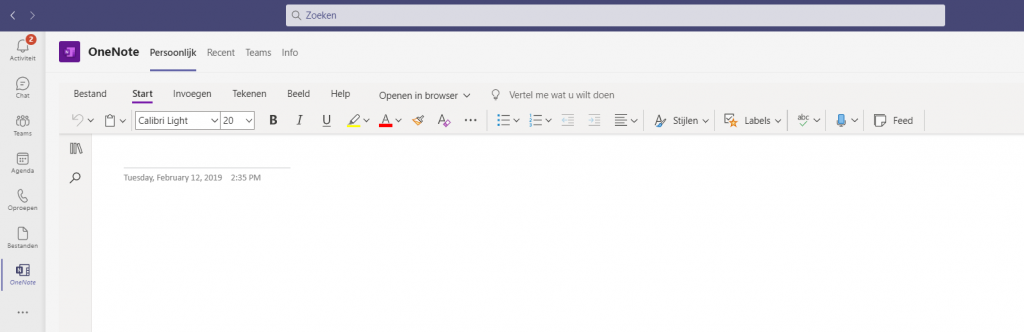
OneNote wordt gekoppeld in Teams als digitaal notitieblok. Door in elk team een notitieblok toe te voegen, kunnen notulen van de vergadering door iedereen worden ingezien en bijgehouden. Dit bevordert de samenwerking en communicatie in het team.
2. Microsoft Planner en To Do
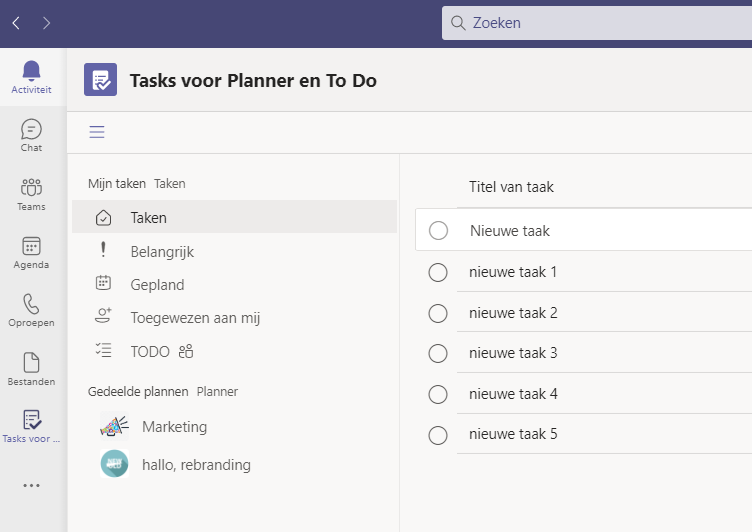
Met Microsoft Planner en To Do kan je heel makkelijk taken toewijzen aan personen binnen je team. Met Microsoft Planner en To Do creëer je overzicht in welke taken er nog open staan. En wat er nog moet worden uitgevoerd.
3. Milestones
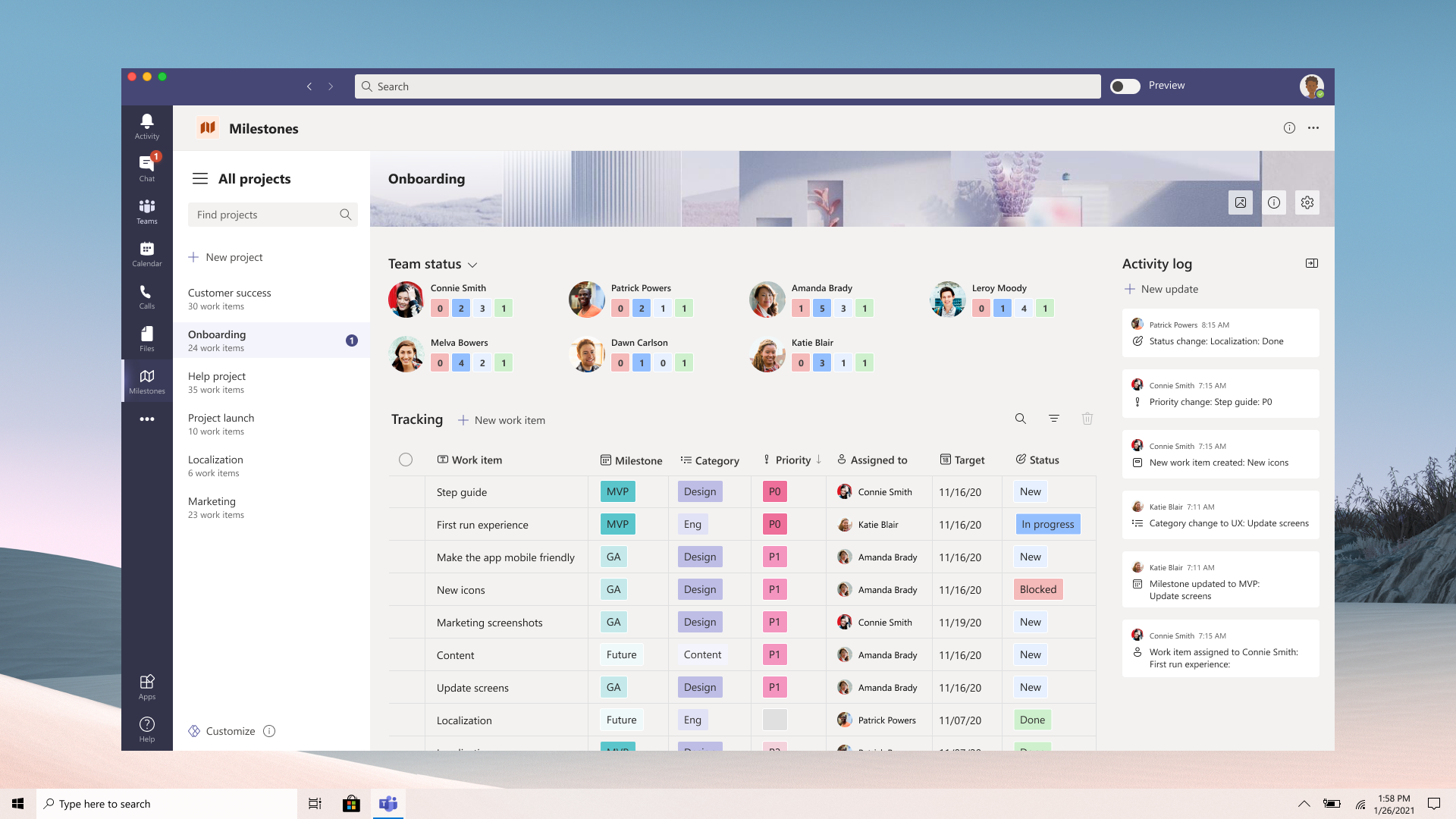
Milestones is een applicatie gemaakt door Microsoft die ervoor zorgt dat je overzicht houdt over je project werkzaamheden. Welke mijlpalen hebben we al behaald? Welke moeten nog worden behaald? Wat is de einddatum en wie moet dit uitvoeren?
4. Kanaal agenda
De agenda ken je waarschijnlijk al vanuit Outlook. Maar in Teams staat deze zelfde agenda ook! En hij is gekoppeld aan alle applicaties in Teams.
De agenda geeft alles weer dat gepland werd in Teams, Exchange of Outlook.
Selecteer een specifieke vergadering voor meer informatie. Hier kun je het volgende doen:
- Deelnemen aan de vergadering
- Beldetails weergeven
- Deelnemers weergeven en met elkaar chatten
- De uitnodiging voor de vergadering beantwoorden
- De vergadering annuleren als u de organisator bent
5. Teams Whiteboard
De Teams Whiteboard integratie bevat alle belangrijke whiteboard functies die jouw vergadering naar een hoger niveau tilt. Voor online vergaderen is een digitaal canvas een heel mooi alternatief voor de papieren variant.
Werken op een digitaal whiteboard is de perfecte manier om iedereen bij de les te houden; zo check je bijvoorbeeld of iedereen (nog) wel op één lijn zit. Haal het maximale uit een Teams vergadering waarin je de slimme koppen bijeen steekt.
6. Effectief samenwerken: goedkeuringsmodule

Met goedkeuringen in Microsoft Teams kan iedereen, van eerstelijnsmedewerkers tot medewerkers op het hoofdkantoor, eenvoudig goedkeuringen maken, beheren en delen, rechtstreeks vanuit jouw hub om samen te werken.
Je kunt in Microsoft Teams snel een goedkeuringsstroom starten vanuit een chat of een kanaalgesprek . Je kunt ook een goedkeuring maken vanuit de app Goedkeuringen . Vul gewoon de naam van het verzoek in, wie het moet goedkeuren, eventuele aanvullende informatie en voeg indien nodig een bijlage toe. Bovendien kun je aangepaste reacties maken om je verzoek af te stemmen op de behoeften van je bedrijf.
7. Complimenten uitdelen
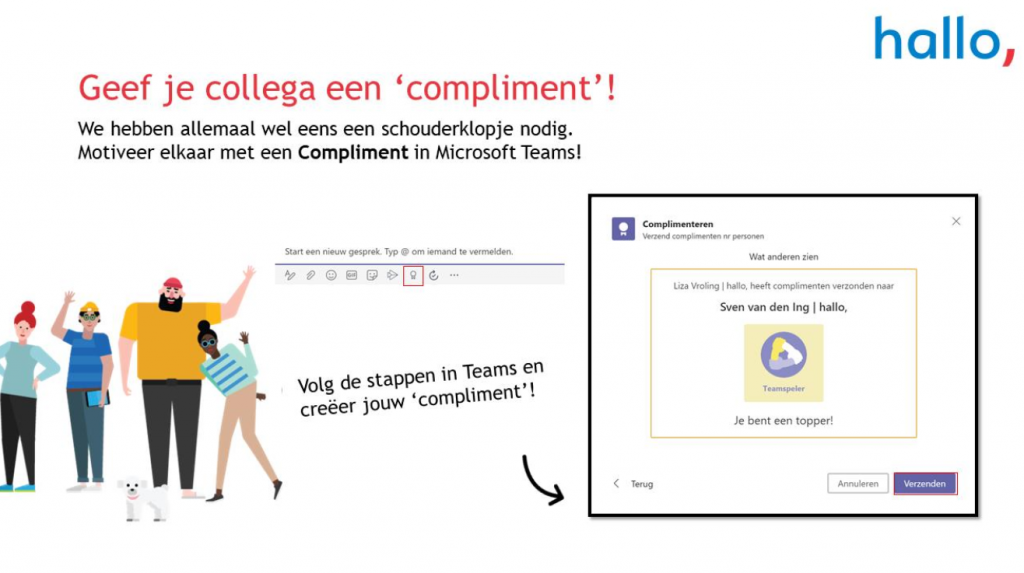
Het ontvangen van een compliment staat garant voor positieve energie omdat mensen er nu eenmaal gelukkiger en productiever van worden. Ook hierin voorziet Microsoft Teams en kan je het compliment voorzien van een persoonlijke tekst.
Dit waren de 7 Apps binnen Teams om effectief samen (thuis) te werken. Gebruik jij ze al allemaal?
Meer weten?
- Lees hier meer over samenwerken in de online werkplek
- hallo, inspireert webinar: Kantoor in de cloud. Hoe ziet dat eruit? Bekijk de webinar.
- Gratis Whitepaper Samen (thuis)werken doe je zo
